Photo Studio od Zoneru už tradičně má výborné nástroje k nápravě kácejících se linií. Je to především náprava křivého horizontu, náprava kácejících se svislic a výtečný nástroj Perspektiva. Jak je to s transformací? Tu má taky, ale musí se na to trochu oklikou. Dneska vám ji ukážu.
Photo Studio od Zoneru už tradičně má výborné nástroje k nápravě kácejících se linií. Je to především náprava křivého horizontu, náprava kácejících se svislic a výtečný nástroj Perspektiva. Jak je to s transformací? Tu má taky, ale musí se na to trochu oklikou. Dneska vám ji ukážu.
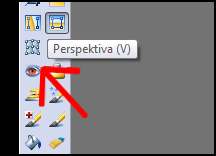 Nejdřív si ale zopakujme ty tradiční nástroje. Najdeme je v panelu nástrojů hned nahoře, lépe je pamatovat si klávesy: H je horizont, svislé linie napravujeme po stisku klávesy K (náprava kolinearity) a když je všechno špatně, nastoupí nástroj Perspektiva stiskem klávesy V (pozor: opravdu jde jen o jednu klávesu, tedy fakt jen V, nikoli Něco + V). Ten nástroj perspektiva je fajn, ale ve fofru mi přijde trochu neohrabaný a navykl jsem si na postup, který funkčně hodně připomíná Libovolnou transformaci a Deformaci Photoshopu, eventuálně Photoshopu Elements.
Nejdřív si ale zopakujme ty tradiční nástroje. Najdeme je v panelu nástrojů hned nahoře, lépe je pamatovat si klávesy: H je horizont, svislé linie napravujeme po stisku klávesy K (náprava kolinearity) a když je všechno špatně, nastoupí nástroj Perspektiva stiskem klávesy V (pozor: opravdu jde jen o jednu klávesu, tedy fakt jen V, nikoli Něco + V). Ten nástroj perspektiva je fajn, ale ve fofru mi přijde trochu neohrabaný a navykl jsem si na postup, který funkčně hodně připomíná Libovolnou transformaci a Deformaci Photoshopu, eventuálně Photoshopu Elements.
Podívejme se třeba na tento obrázek malostranského paláce. Je pořízen širokoúhlým objektivem fotoaparátu Pentax MX1. Všechno tam padá, navíc náměstí je tu z kopce.

V prvním kroku dám celý obrázek do výběru kombinací Ctrl+A, všechno to pošlu do schránky Ctrl+C a bez váhání to všechno vrátím do hry kombinací Ctrl+V. Na první pohled se obrázek nezměnil, až na to, že jsou kolem něho pochodující mravenci (čárkovaná linka), v rozích a uprostřed stran jsou bílé čtverečky a vlevo nahoře jsou parametry transformace.

Ty parametry transformace si probereme. Pro náš účel je podstatný jediný, ten druhý zprava. To je právě ta deformace v transformaci. Znamená to, že my můžeme najet kurzorem na kterýkoli z těch bílýcjh čtverečků a po stisku levé klávesy myši táhneme libovolným směrem.
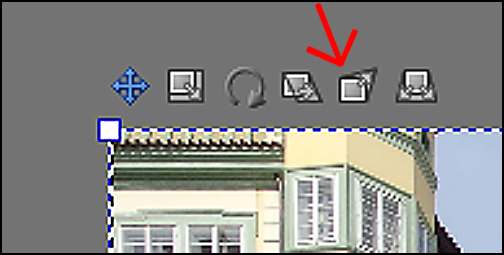
Obrázek se pak chová jako gumový. To vytažené zůstane skryté za jeho okrajem. Můžeme libovolně zatáhnout a zase vracet, jak je potřeba. Šipky naznačují směry tahu. Vidíte, že se kácející se linie napravily.

Výsledek mi může připadat disproporční. Palác je nějaký ztloustlý a připosražený. To je častý výsledek nápravy kácení! Změnily se poměry stran.

Ale i zde pomůže deformace. Nejdřív ale musím přidat prostor, aby bylo… kam deformovat. Udělá se to procedurou Velikost plátna, musím nadefinovat, kterým směrem se plátno má zvětšit (Zarovnání obrazu, černý čtvereček bude nahoře) a pak si zadám výšku, tedy o kolik – relativně – bodů se má plátno zvětšit.

Výsledek je pak zde – pod obrázkem je volný pruh. Podotýkám, že se nemusíte mermomocí snažit, aby byl pruh bílý, je to jedno, budeme přes něj roztahovat obraz.

No a pak zopakujeme předchozí transformační proceduru. Obrázek dám do pravoúhlého výběru s nulovým prolnutím, Ctrl+C ho zkopíruje, Ctrl+V vloží, spasuju ho posunem po plátnu, aby byl nahoře zarovnaný (on se vždycky vloží doprostřed) a nakonec tahem za spodní prostřední bod dolů natáhnu obrázek přes ten bílý proužek, který jsem si vytvořil.

No a je z něho důstojný malostranský palác. Tahle transformace je šikovný, rychlý a efektivní nástroj a jistě po krátkém zácviku zjistíte, k čemu všemu je vhodný.
Pro názornost jsem si tu připravil malé video, na kterém celý postup předvádím.








